Im Rahmen von iOS 10 lernte Siri auf dem iPhone und iPad deutlich dazu. Der Name des Sprachassistenten wurde zum neuen Namen für das Spotlight und verwaltet ab sofort auch die Suche auf dem iPhone. Damit soll die KI auch abseits von Sprachausgaben bereichern.
Hier kommt ihr zu der Übersicht aller iOS 11, macOS und watchOS Tutorials.
Apps aus Siri Suchvorschlägen ausblenden
Unter Umständen kann diese KI aber auch störend oder zu weitreichend sein. Siri analysiert mittlerweile eine Menge von Daten – wie den Browserverlauf, Emails, Nachrichten, Kontakte und auch Apps. Die Daten werden seit iOS 11 über alle Geräte synchronisiert – um so die Geräte besser für ihre Nutzer individualisieren zu können. Dabei gibt es aber auch neue Einstellungen für die Privatsphäre. So können gewisse Apps aus den Suchvorschlägen von Siri entfernt werden.
Öffnet dazu die Einstellungen und öffnet den Punkt Siri und Suchen

Im unteren Teil der App findet ihr eine Auflistung all eurer Apps inklusive der Rechte, die sie erhalten haben. Sofern sie die App in der Suche aufscheint steht unterhalb der App die Bemerkung «Siri-Vorschläge»

In den Detaileinstellungen der App müsst ihr nun den Schalter einfach umlegen. Danach erscheint die App nicht mehr in den Vorschlägen von Siri.
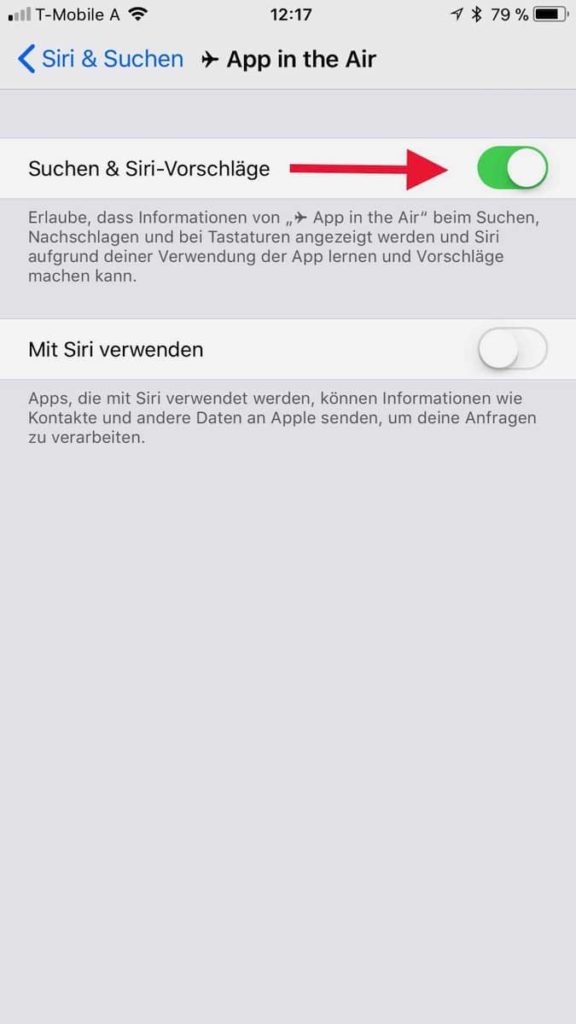
Sofern Siri weitere Zugriffsrechte hat, könnt ihr diese auch hier verwalten.




